Convertir videos a MP4
- 1. Convertir otros formatos a MP4 +
-
- 1.1 Convertir DVR a MP4
- 1.2 Convertir MXF a MP4
- 1.3 Convertir VHS a MP4
- 1.4 Convertir WLMP a MP4
- 1.5 Convertir MPEG a MP4
- 1.6 Convertir MTS a MP4
- 1.7 Convertir TS a MP4
- 1.8 Convertir DV a MP4
- 1.9 Convertir MSWMM a MP4
- 1.10 Convertidor de Windows Movie Maker a MP4
- 1.11 Convertidores de DVD a MP4
- 1.12 Convertir WRF a MP4
- 1.13 Convertir Películas de iTunes a MP4
- 1.14 Convertir MOD a MP4
- 1.15 Convertir MPEG4 a MP4
- 1.16 Convertir ASF a MP4
- 1.17 Convertir 3GP a MP4 en Windows
- 1.18 Convertir MKV a MP4
- 1.19 Convertir Vídeo HD a MP4
- 1.20 Convertir ISO a MP4
- 1.21 Convertir youtube a MP4 para iPhone
- 1.22 Convertir MKV a MP4 en Mac
- 1.23 Convertir M4V a MP4 en Mac
- 1.24 Convertir SWF a MP4 en Mac
- 1.25 Convertir OGV a MP4
- 1.26 Convertir rmvb a MP4
- 1.27 Convertir vob a MP4 online
- 2. Consejos de convertir mp4+
-
- 2.1 Convertir swf a MP4
- 2.2 Convertir IFO a MP4
- 2.3 Convertir ARF a MP4
- 2.4 Convertir WEBM a MP4
- 2.5 Convertir youtube a MP4
- 2.6 Convertir DAT a MP4
- 2.7 Importar mp4 a imovie
- 2.8 Convertir MP4 a XVID
- 2.9 Descarga gratuita hd hip-hop danza a mp4
- 2.11 Convertir TS a MP4
- 2.12 Convertir MP4 a MKV
- 2.13 Convertir MP4 a JPG
- 2.14 Convertir MP4 a Webm Mac
- 2.15 Convertir MPEG a MP4
- 2.16 Convertir vro a MP4
- 2.17 Convertir VOB a MP4 Mac
- 2.18 Convertir MTS a MP4 Mac
- 2.19 Alternativas a Handbrake para Mac
¿Cómo Convertir de FLV a MOV y Viceversa Fácilmente?
Por Manuel Gonzalez • 2024-12-13 16:30:31 • Soluciones
FLV son archivos de video Flash que se utilizan principalmente para la transmisión de video en línea. Si has descargado archivos FLV de YouTube o de otras fuentes y deseas reproducirlos en dispositivos Apple, necesitarás convertir de FLV a MOV, que es compatible con los dispositivos Apple y Mac OS. Además, si deseas personalizar los videos utilizando una herramienta de edición, la conversión de .flv a .mov es necesario.
- Parte 1. El Mejor Convertidor de FLV a MOV para Convertir FLV a MOV Windows/Mac
- Parte 2. ¿Cómo Convertir de FLV a MOV con VLC?
- Parte 3. ¿Cómo Convertir de FLV a MOV con Adobe Media Encoder?
Parte 1. El Mejor Convertidor de FLV a MOV para Convertir FLV a MOV Windows/Mac
Un programa experto para cuidar de todas tus necesidades de conversión de video es Wondershare UniConverter (antes Wondershare Video Converter Ultimate). Soporta la conversión de FLV a MOV sin esfuerzo y sin pérdida de calidad a gran velocidad en Windows y Mac. Además de esto, más de 1000 formatos son compatibles con la herramienta para la conversión, incluyendo archivos HD y 4K. Para recortar, cortar, añadir marcas de agua y efectos especiales, un completo editor de video también está presente. Wondershare UniConverter también admite descarga de video, transferencia de video, grabación de DVD y otras funciones.
 Wondershare UniConverter - Tu Completa Caja de Herramientas de Video para Windows/Mac
Wondershare UniConverter - Tu Completa Caja de Herramientas de Video para Windows/Mac

- Convierte FLV a MOV, MP4, WMV, AVI y otros 1000 formatos sin pérdida de calidad.
- Velocidad de conversión 90 veces superior a la de otros convertidores de video comunes.
- Graba FLV en discos DVD/Blu-ray y reprodúcelos con tu reproductor de DVD en un televisor grande.
- Convierte video a ajustes predeterminados de conversión optimizados para iDVD, iMovie, Final Cut Pro.
- Edita videos con funciones avanzadas de edición de video, como recorte, marca de agua, subtítulos, etc.
- Descarga videos de YouTube y otros más de 10.000 sitios para compartir videos.
- Caja de herramientas versátil con funciones de creación de GIF, compresión del tamaño de los videos, corrección de metadatos multimedia, transferencia de videos, etc.
- Sistema Operativo Compatible: Mac OS 10.15 (Catalina), 10.14, 10.13, 10.12, 10.11, 10.10, 10.9, 10.8, 10.7, 10.6, Windows 10/8/72003/Vista/XP.
Pasos para convertir de FLV a MOV con Wondershare UniConverter en Mac:
En primer lugar, debes descargar e instalar Wondershare UniConverter en tu Mac desde el enlace anterior. A continuación, sigue la guía paso a paso para convertir de FLV a MOV en Mac. Si eres usuario de Windows, también puedes seguirlas de forma similar:
Paso 1: Abrir el convertidor de Wondershare para convertir de FLV a MOV y añadir los videos FLV.
Inicia Wondershare UniConverter para Mac en tu sistema. Selecciona la pestaña Convertidor de Video y haz clic en el botón +Añadir Archivos para localizar e importar videos FLV de tu sistema. También puedes arrastrar y soltar los archivos directamente. Para el procesamiento por lotes, puedes añadir múltiples archivos FLV.

Paso 2: Elegir MOV como formato de destino.
Los archivos añadidos aparecen en la interfaz como miniaturas con detalles. En la esquina superior derecha, abre el menú desplegable en la opción Formato de Salida y elige el formato MOV y su resolución desde la pestaña Video.
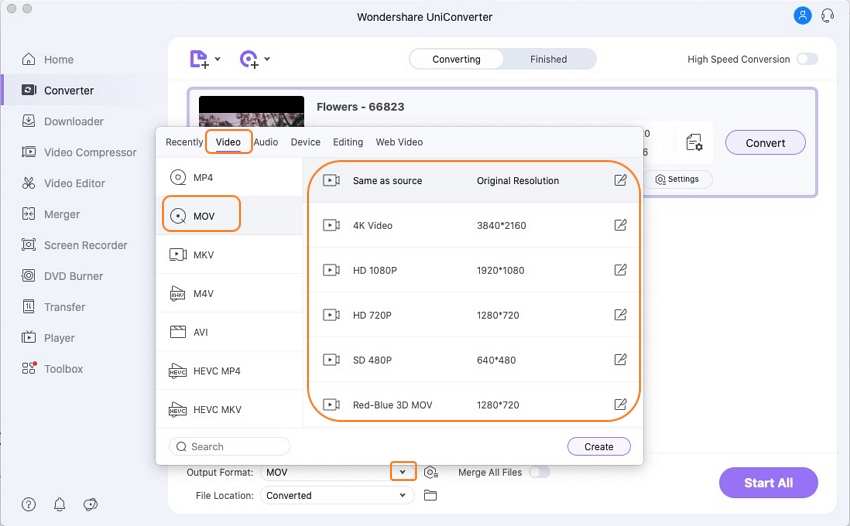
Paso 3: Convertir de FLV a MOV en Mac (Incluido Mojave).
Elige la ubicación en la Mac para guardar los archivos convertidos en la pestaña Salida. Haz clic en Iniciar Todo para iniciar el proceso de conversión.
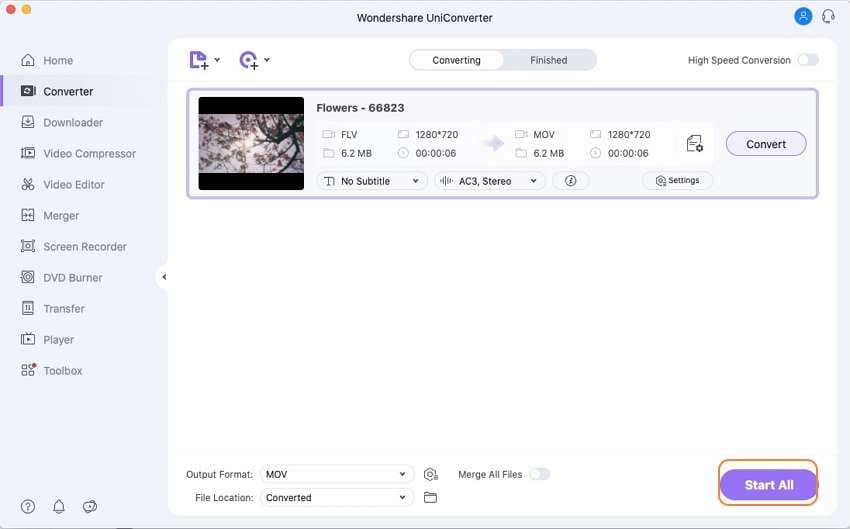

Consejos
Si deseas convertir de MOV a FLV, puedes consultar el artículo de Cómo Convertir Archivos de MOV a FLV Fácilmente >>.
Parte 2. ¿Cómo Convertir de FLV a MOV con VLC?
VLC es un reproductor multimedia de código abierto que también facilita la conversión de archivos entre formatos populares. Muchas personas buscan el método para convertir de FLV a MOV con VLC, pero para su decepción, esto no es una solución viable. MOV no es un formato de salida compatible para la conversión de archivos con VLC. Algunos formatos soportados por VLC para archivos de salida incluyen MP4, WebM, OGG, WMA, FLAC, y algunos otros. Por lo tanto, utilizando el reproductor VLC Media, puede convertir los archivos FLV al formato MP4. A continuación, estos videos MP4 se pueden convertir a MOV utilizando Wondershare UniConverter según sea necesario.
Pasos para convertir videos FLV usando VLC:
Paso 1: Abre la aplicación VLC Media Player en tu Mac. Haz clic en Archivo > Convertir/Stream.
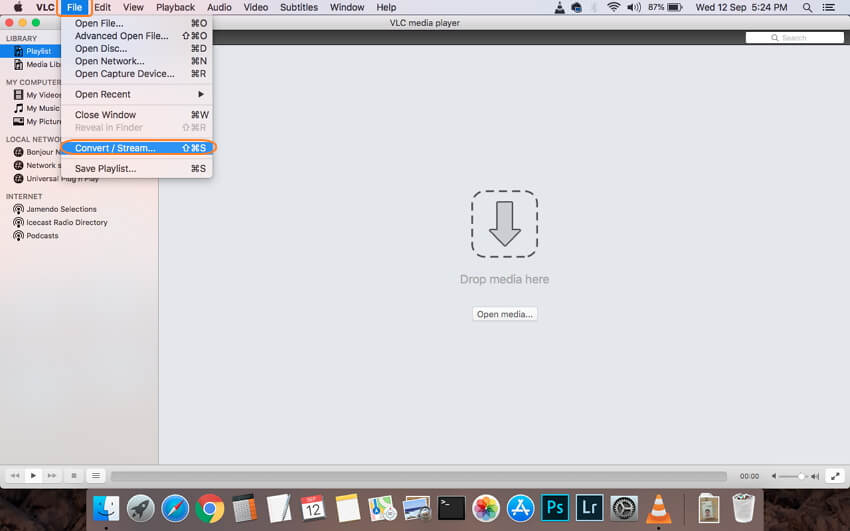
Paso 2: En la ventana emergente Convertir/Stream, haz clic en Abrir medios para buscar y añadir archivos FLV desde el sistema.
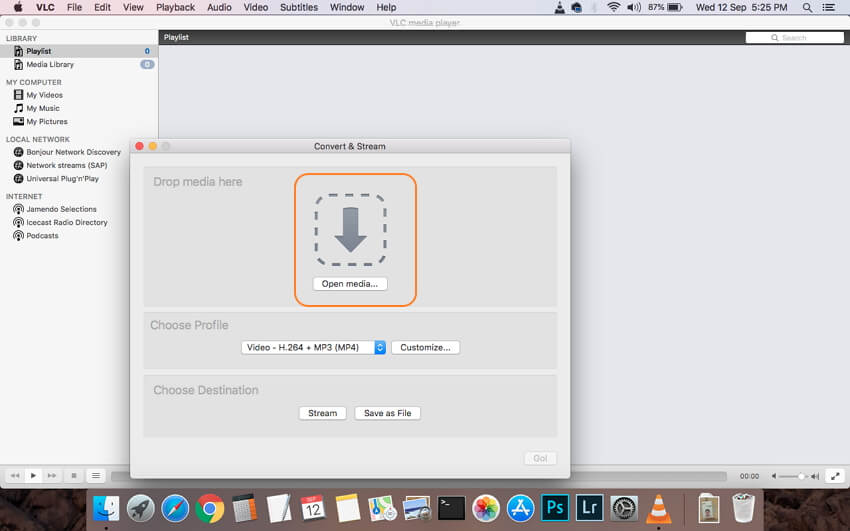
Paso 3: Una vez añadido el video FLV, selecciona MP4 u otros formatos de salida de la pestaña Elegir Perfil.
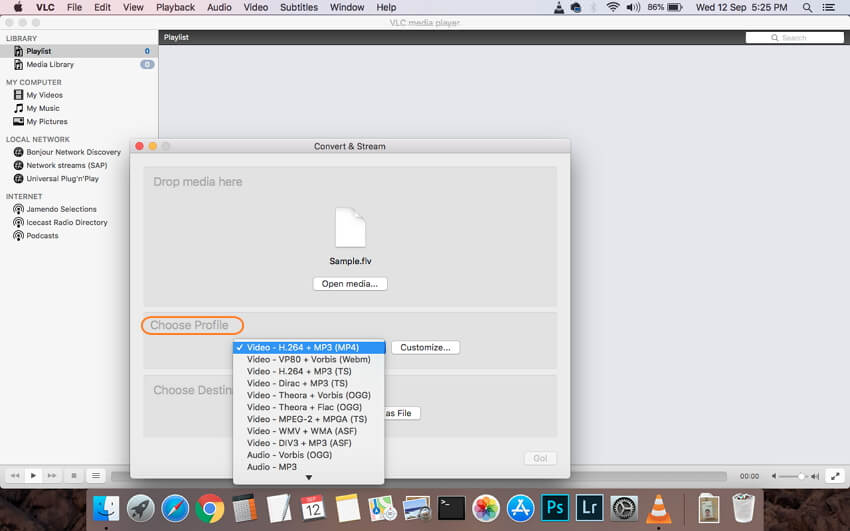
Paso 4: A continuación, haz clic en Guardar como archivo elige el nombre del archivo y la carpeta de destino en Mac para guardar el archivo convertido y haz clic en Guardar. Por último, pulsa en Guardar en la ventana Convertir/Stream para completar el proceso.

El MP4 convertido u otros archivos pueden ser convertidos a MOV utilizando un convertidor en línea o una herramienta profesional.
Parte 3. ¿Cómo Convertir de FLV a MOV con Adobe Media Encoder?
Adobe Media Encoder es una parte de Adobe Creative Suite, y el programa se utiliza para codificar los archivos en el formato que son compatibles con una amplia gama de reproductores y dispositivos. Así Media Encoder también se puede utilizar para convertir .flv a .mov sin esfuerzo y rápidamente. El proceso es sencillo y da como resultado archivos de salida de alta calidad.
Pasos para convertir de FLV a MOV con Media Encoder:
Paso 1: Descarga, instala y abre Adobe Media Encoder en tu PC. En el panel del programa, haz clic en el botón + para añadir videos FLV desde tu sistema.
Paso 2: Debajo de la sección Formato de los archivos añadidos, hay una opción para elegir el formato de destino en función del dispositivo en el que desees reproducirlo. Elige QuickTime MOV de la lista.
Paso 3: Elige la calidad del video de la lista preestablecida, o también puedes seleccionarla dentro de los ajustes de Exportación.
Paso 4: A continuación, elige el nombre del archivo y la ubicación del sistema donde quieres guardar el archivo convertido.
Paso 5: Por último, pulsa el botón verde de reproducción en la esquina superior derecha para iniciar la conversión de FLV a formato MOV.

- 3 Soluciones para cuando el Reproductor de Windows Media No Reproduce .flv
- Como Reproducir Archivos .flv con VLC Media Player
- Cómo reproducir FLV en PS4/PS3 sin límites de formato
- 8 Conversor de FLV a WebM para convertir videos sin pérdidas
- MOV a FLV: Cómo convertir MOV a FLV online y gratis
- 6 Conversores FLV a WAV Confiables y Gratuitos
- Compresor FLV: Cómo comprimir archivos FLV de forma rápida
- 5 Reproductores FLV Gratuitos para Usuarios de Mac
Manuel Gonzalez
staff Editor